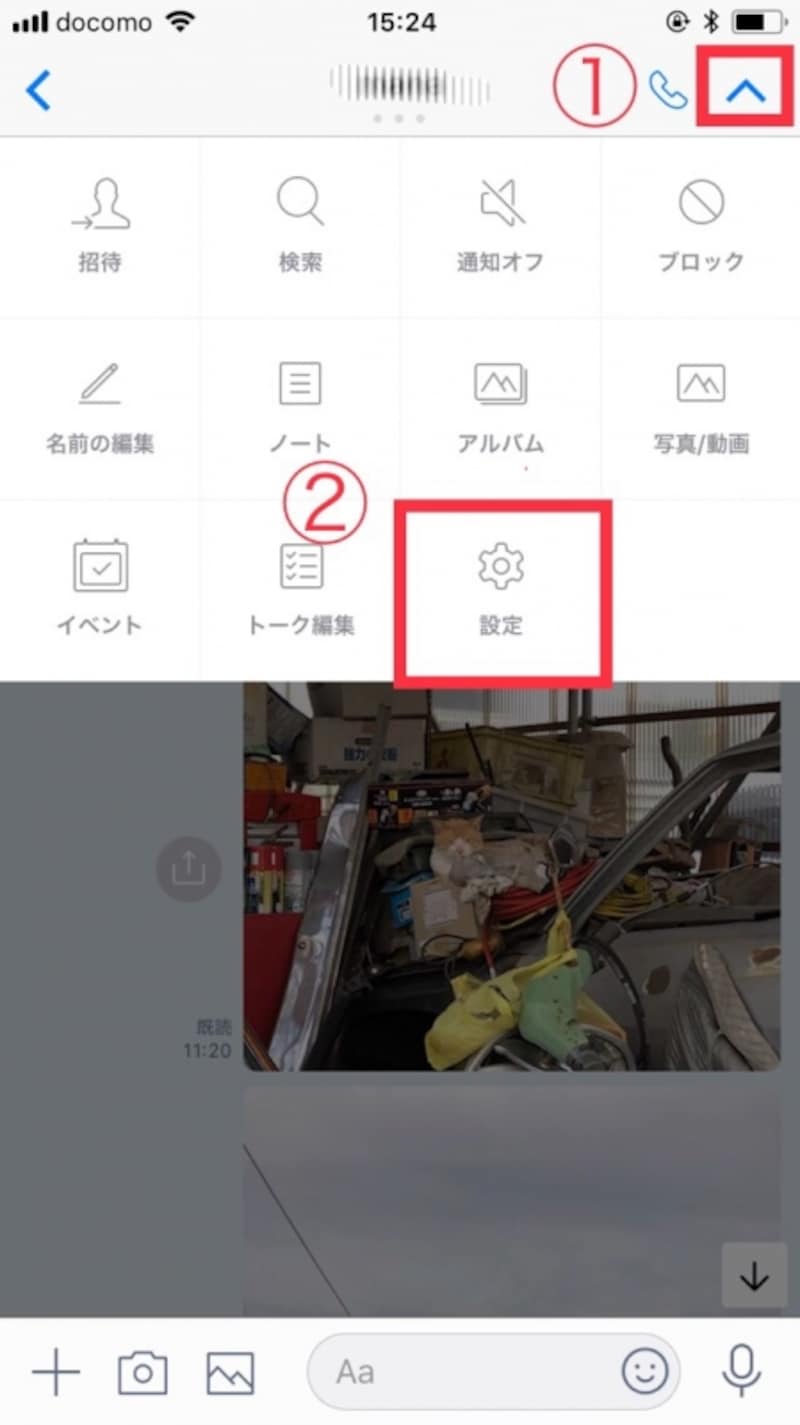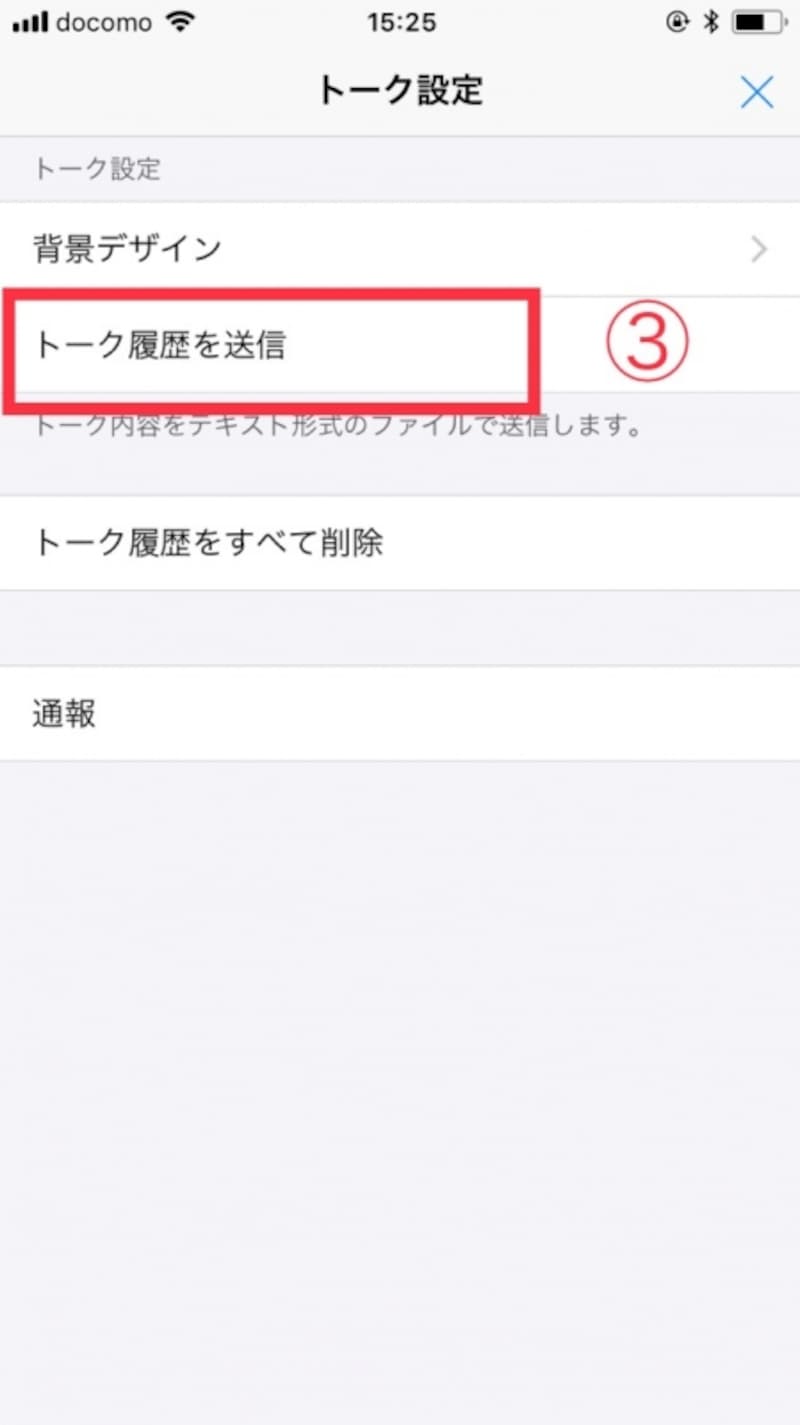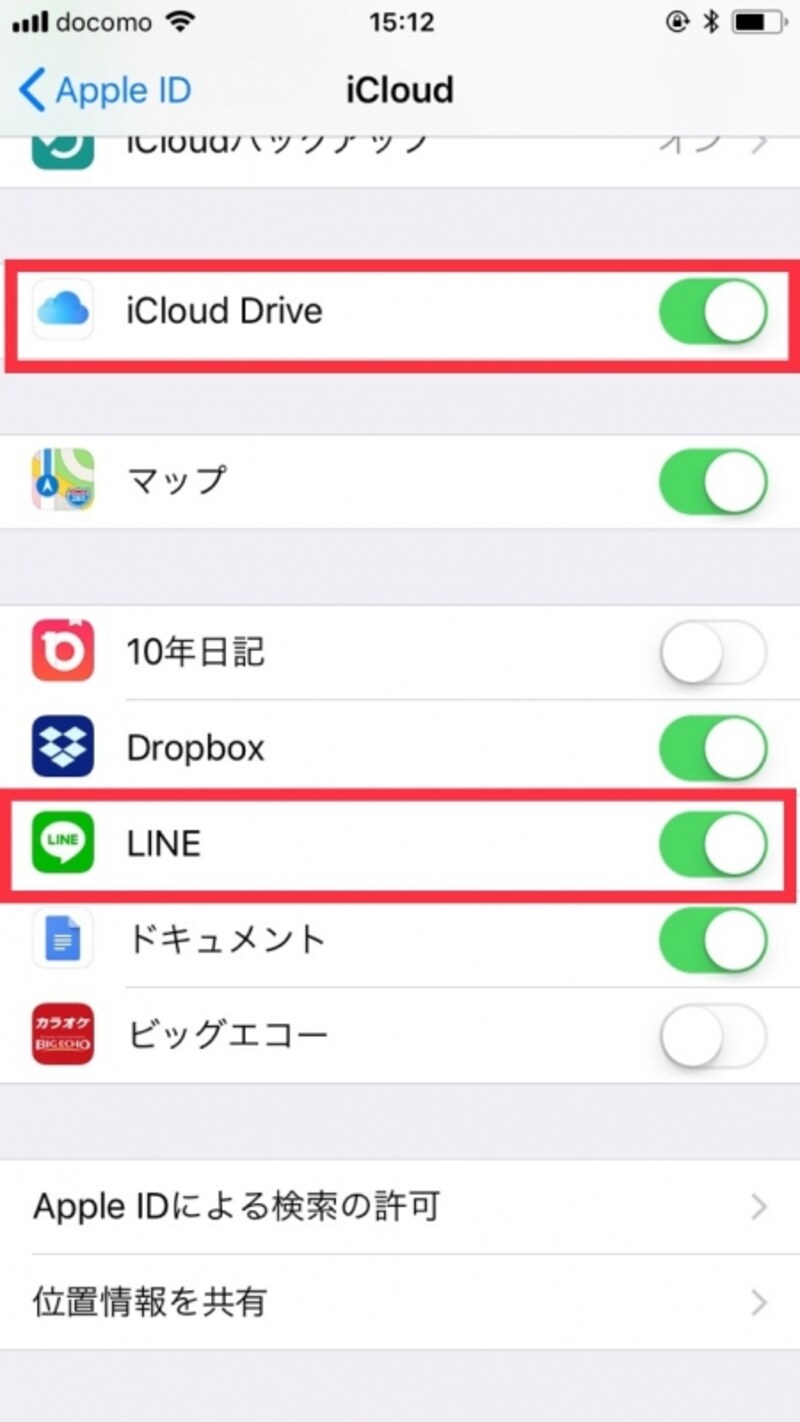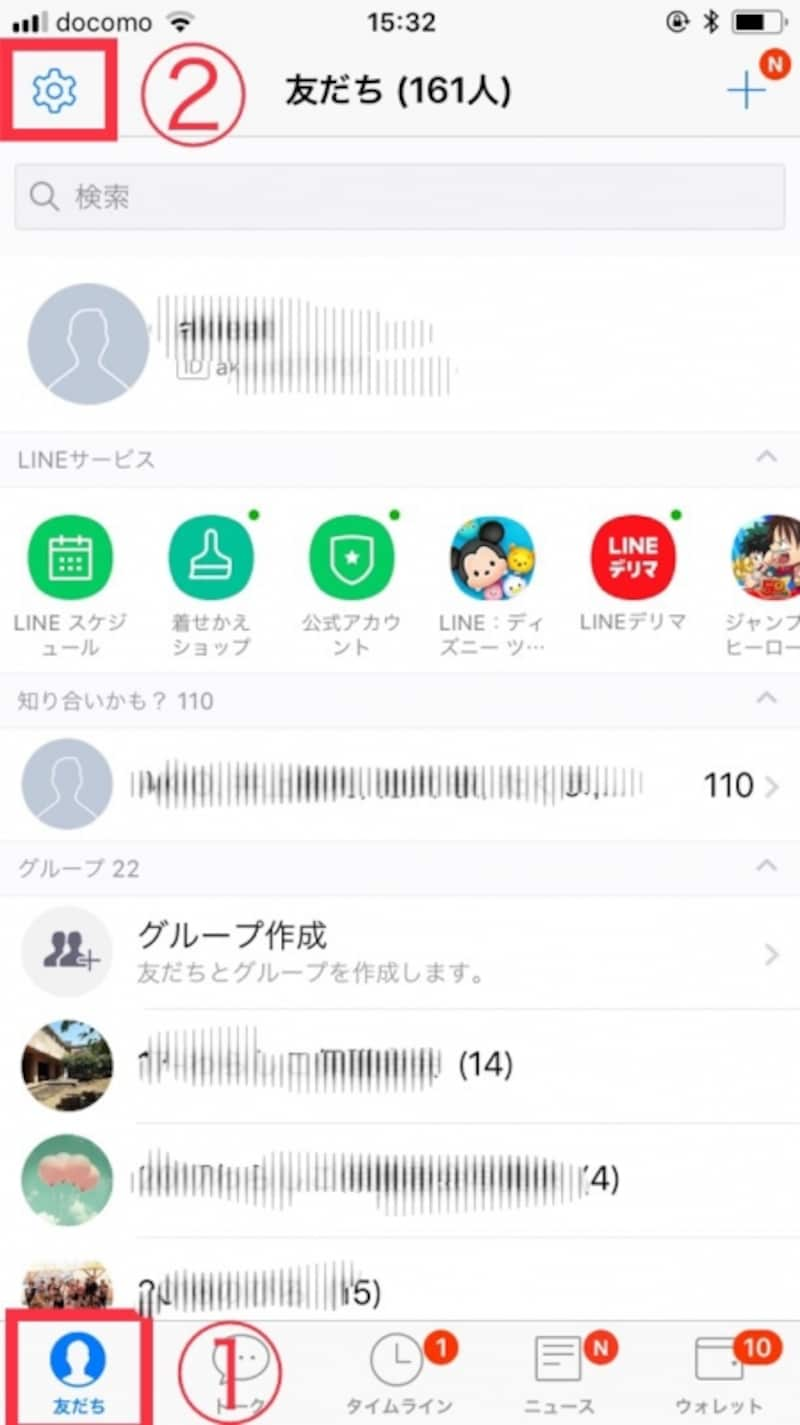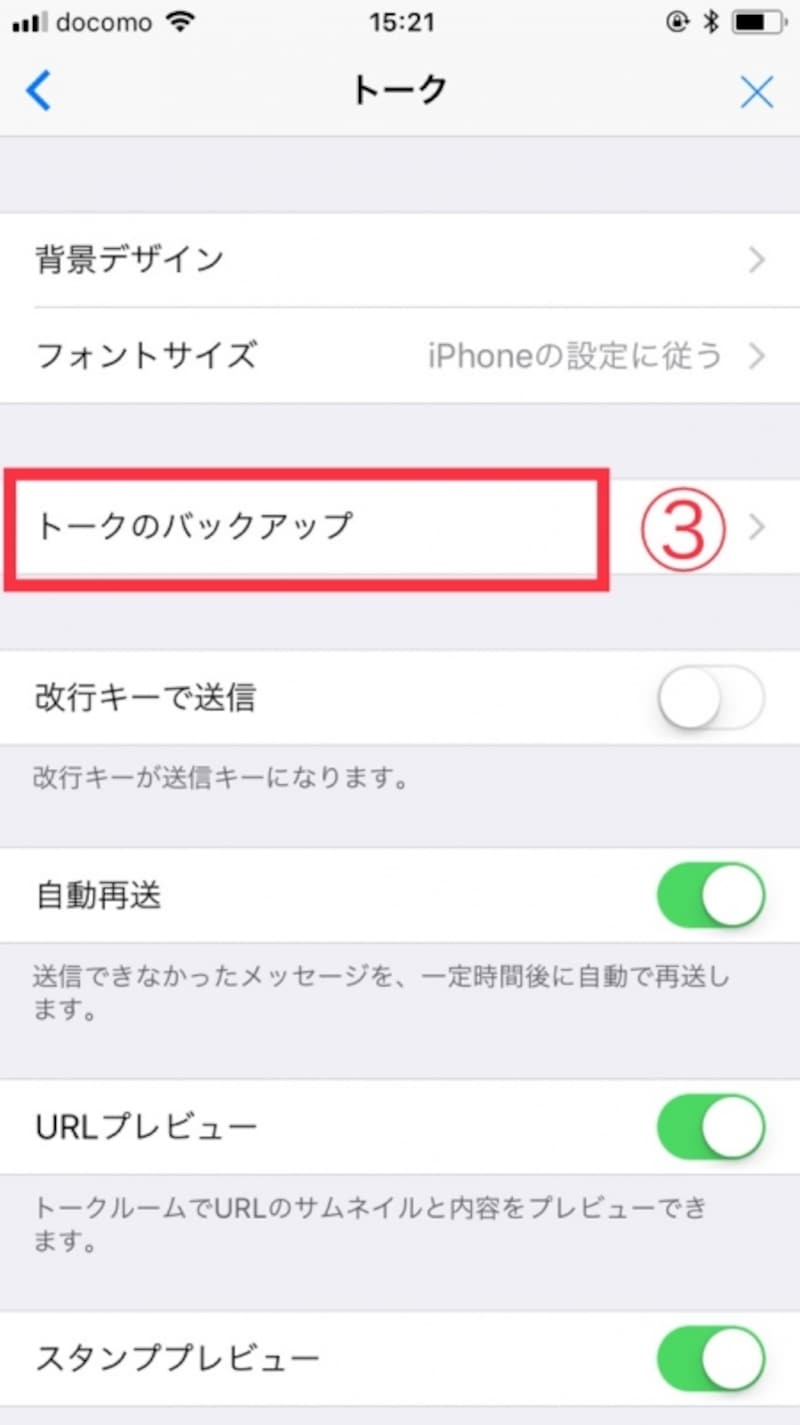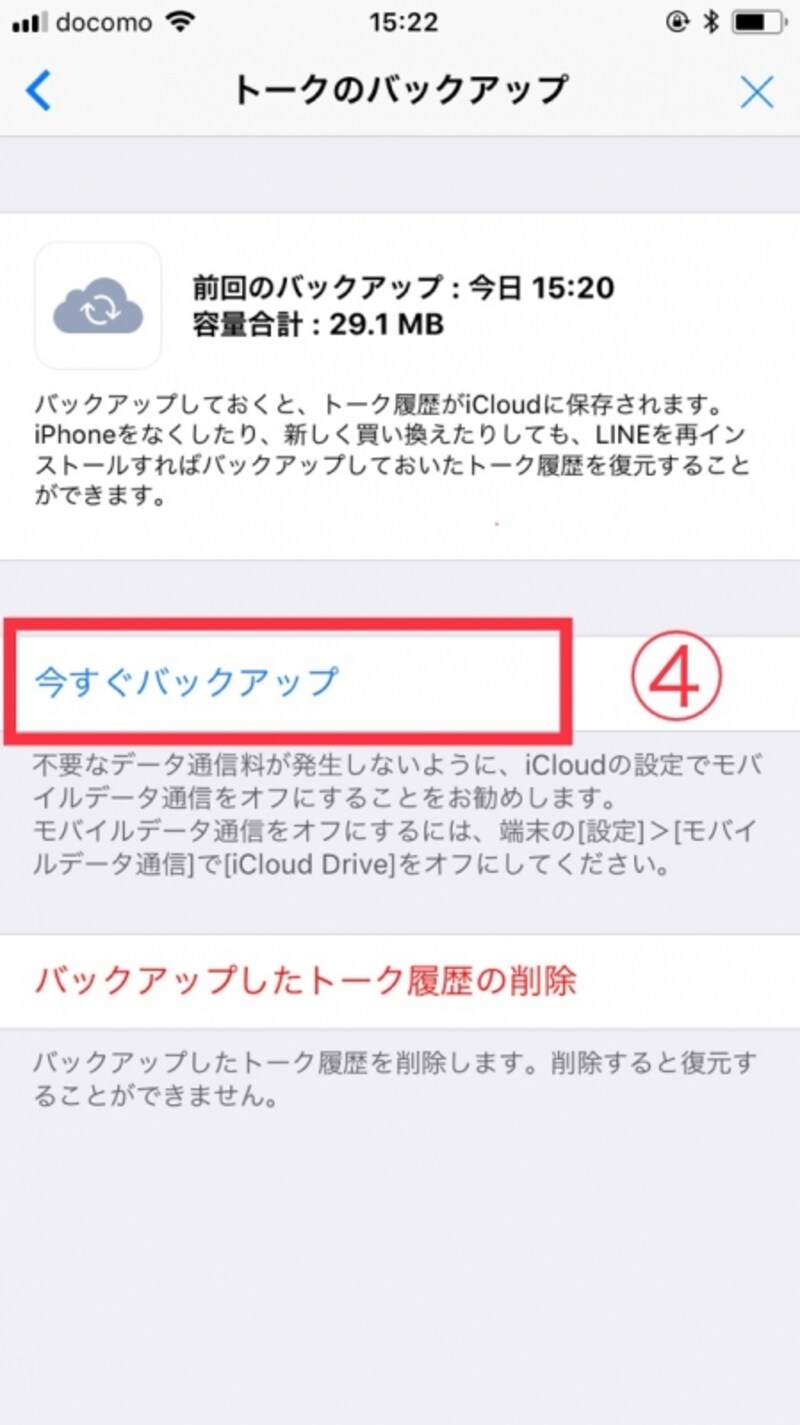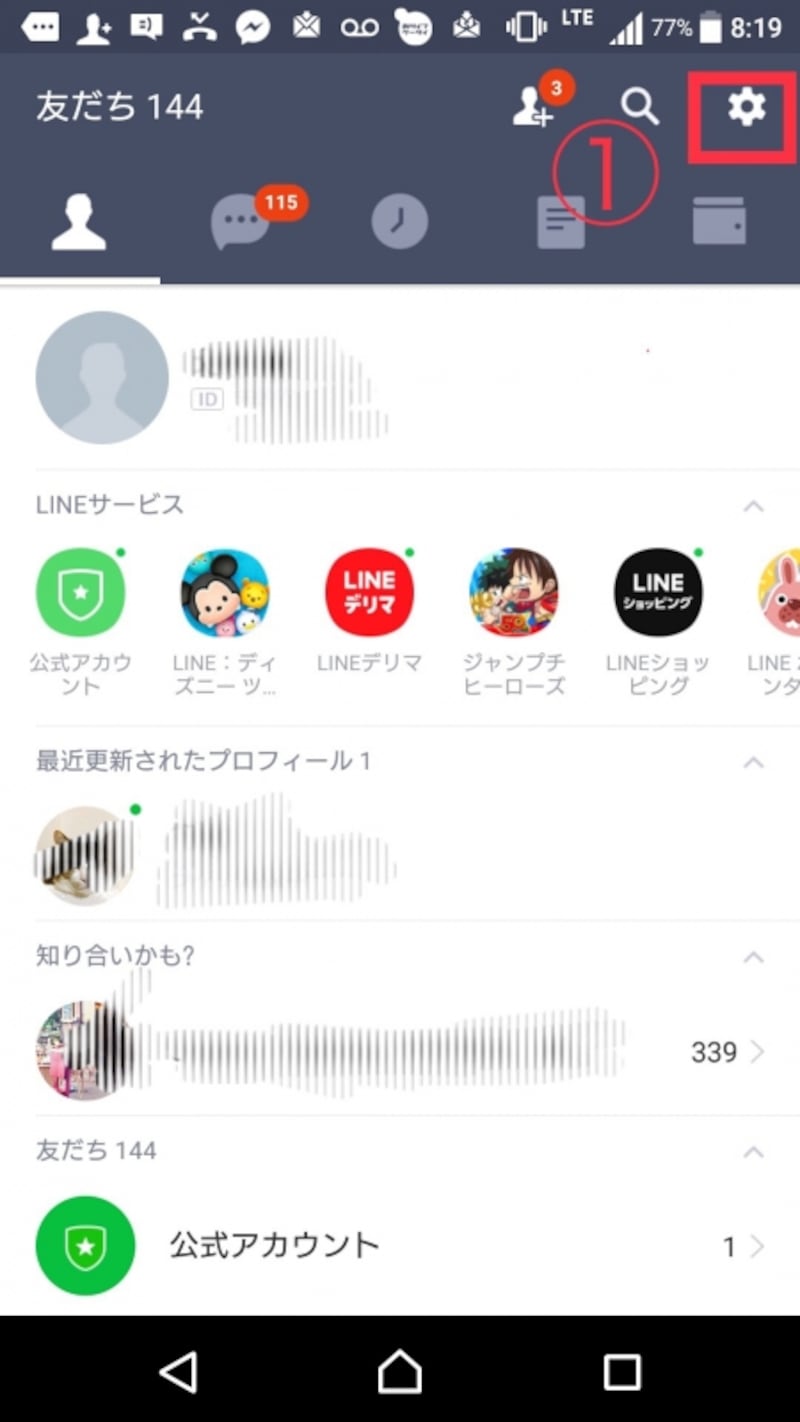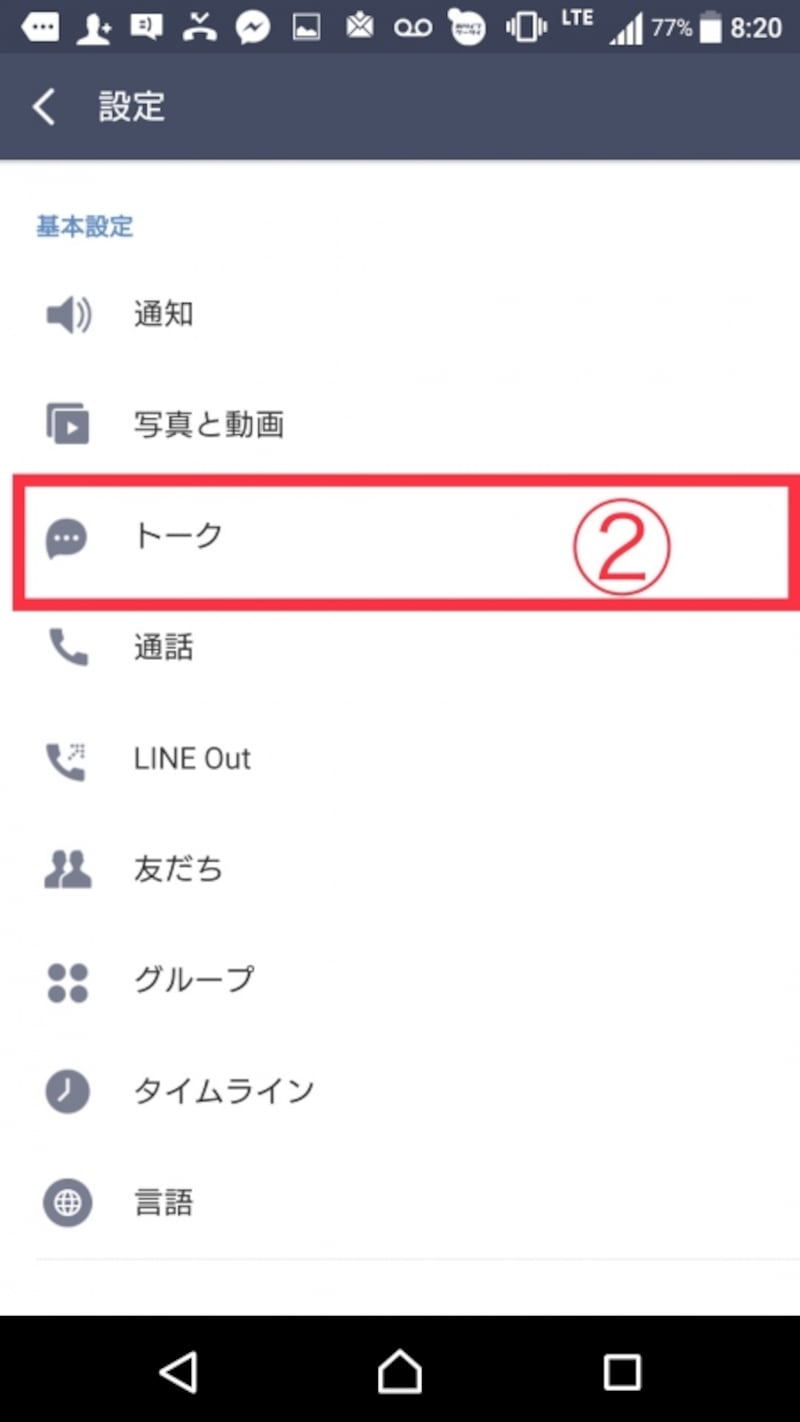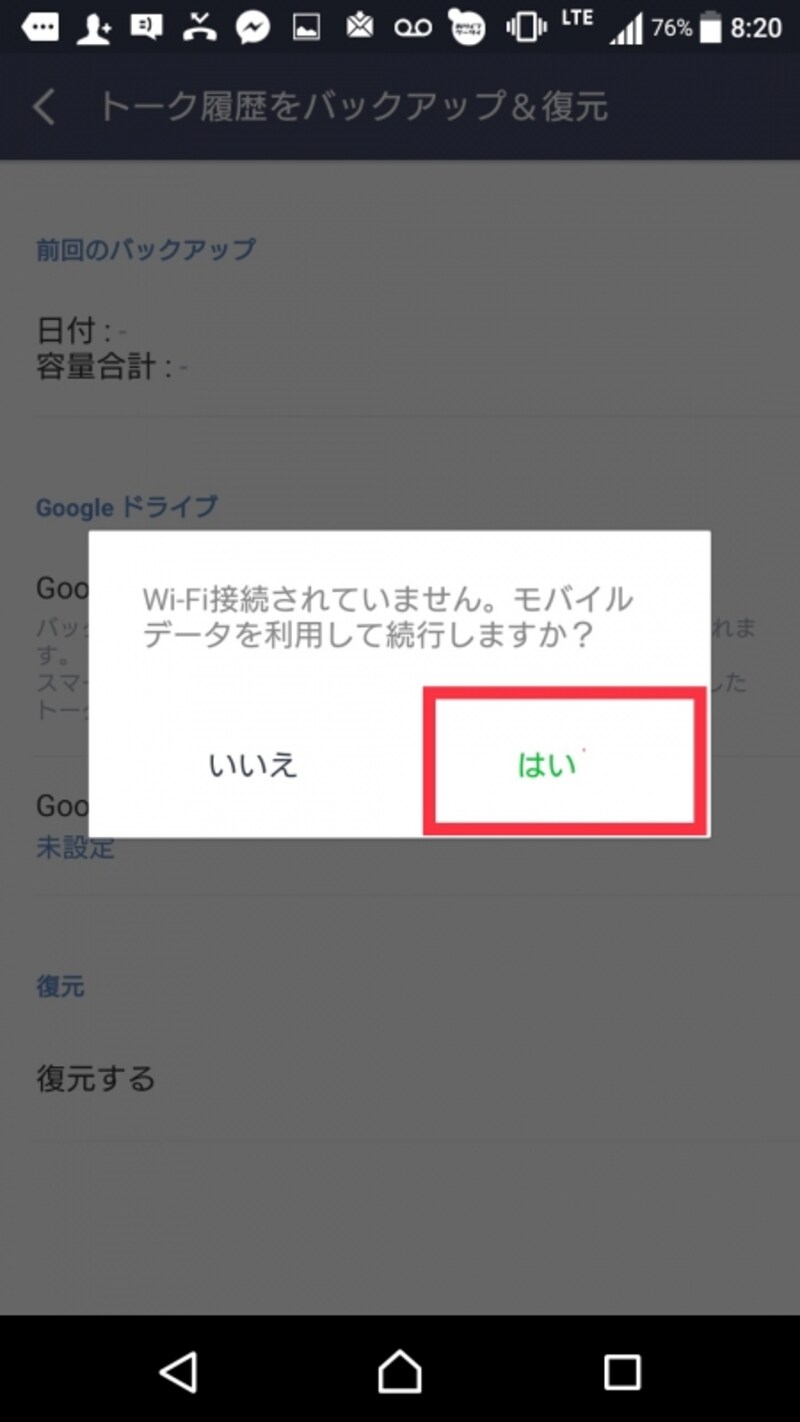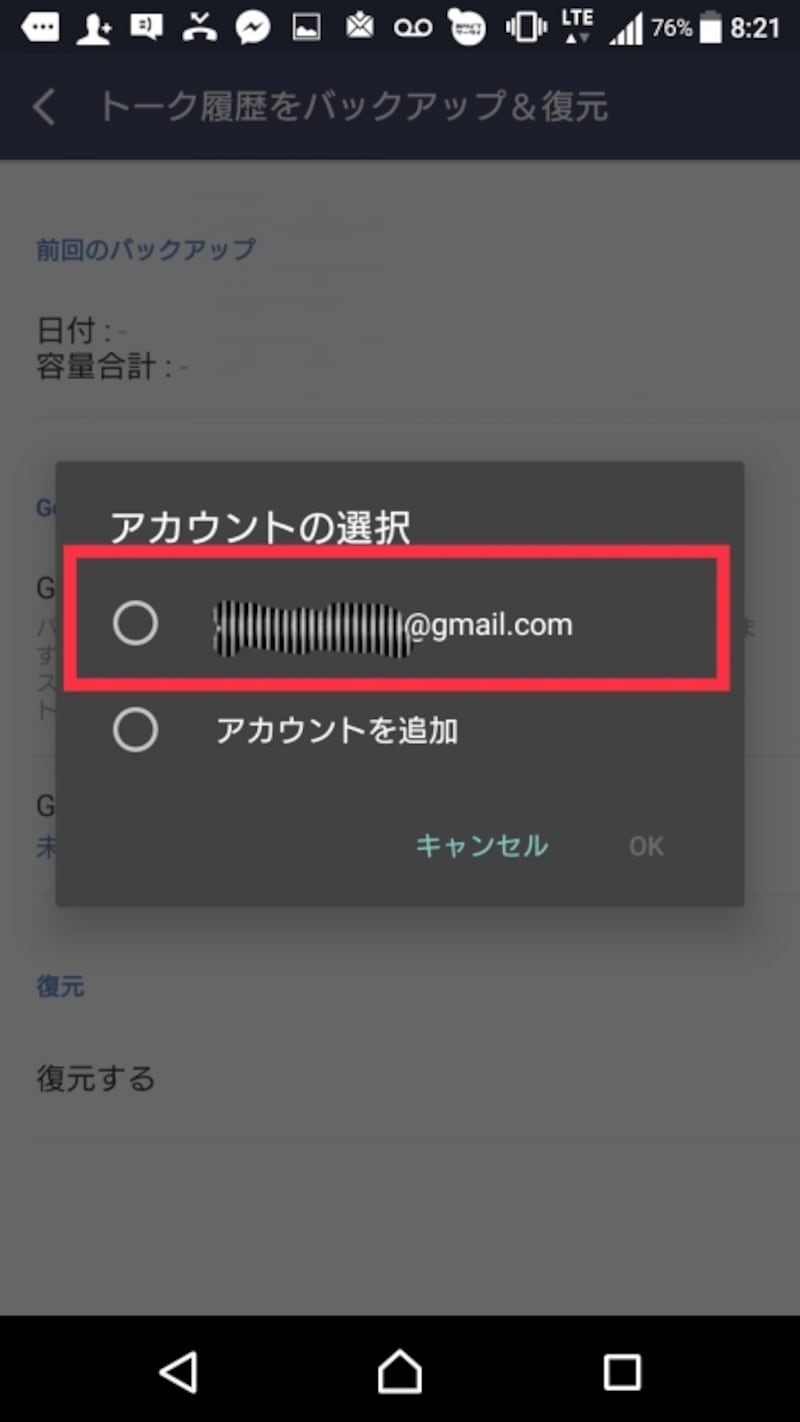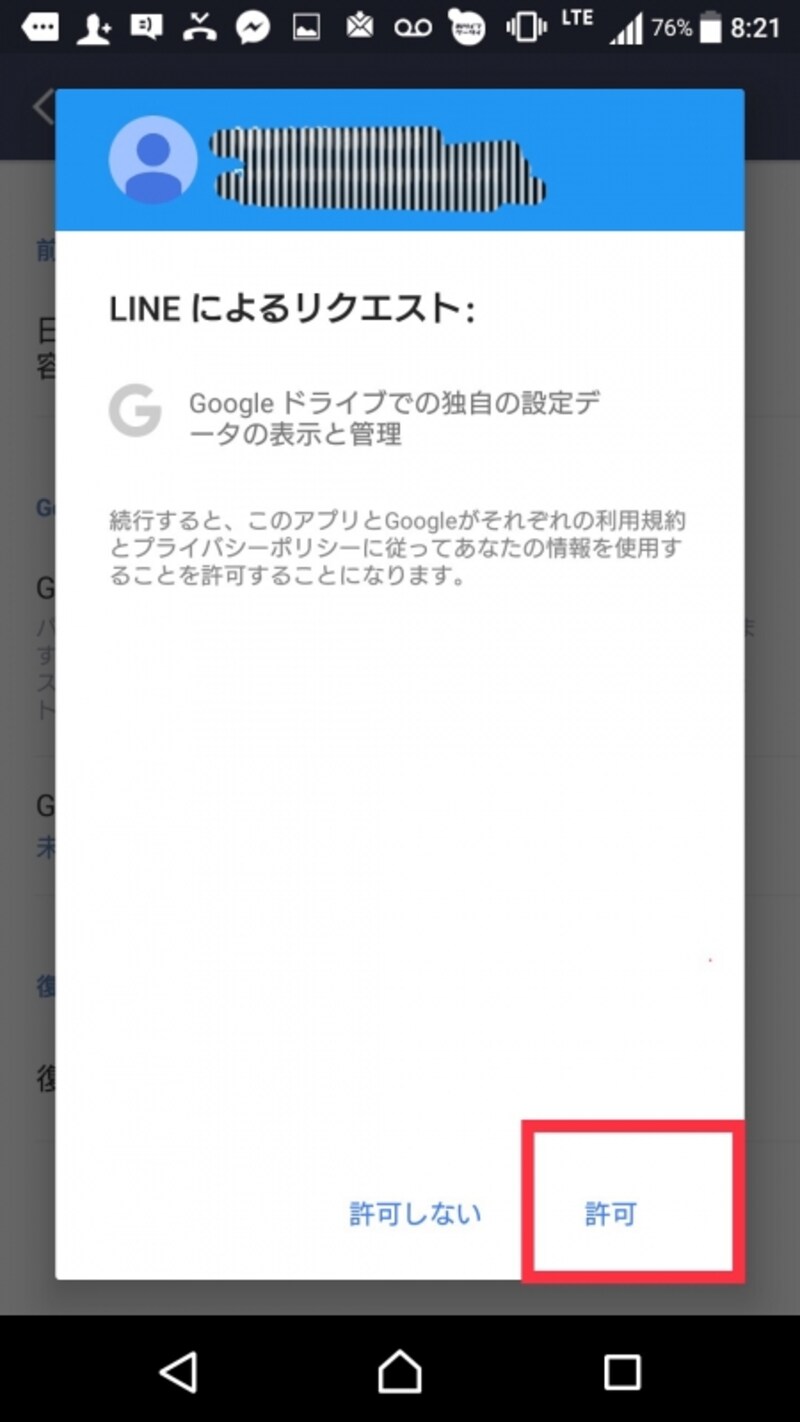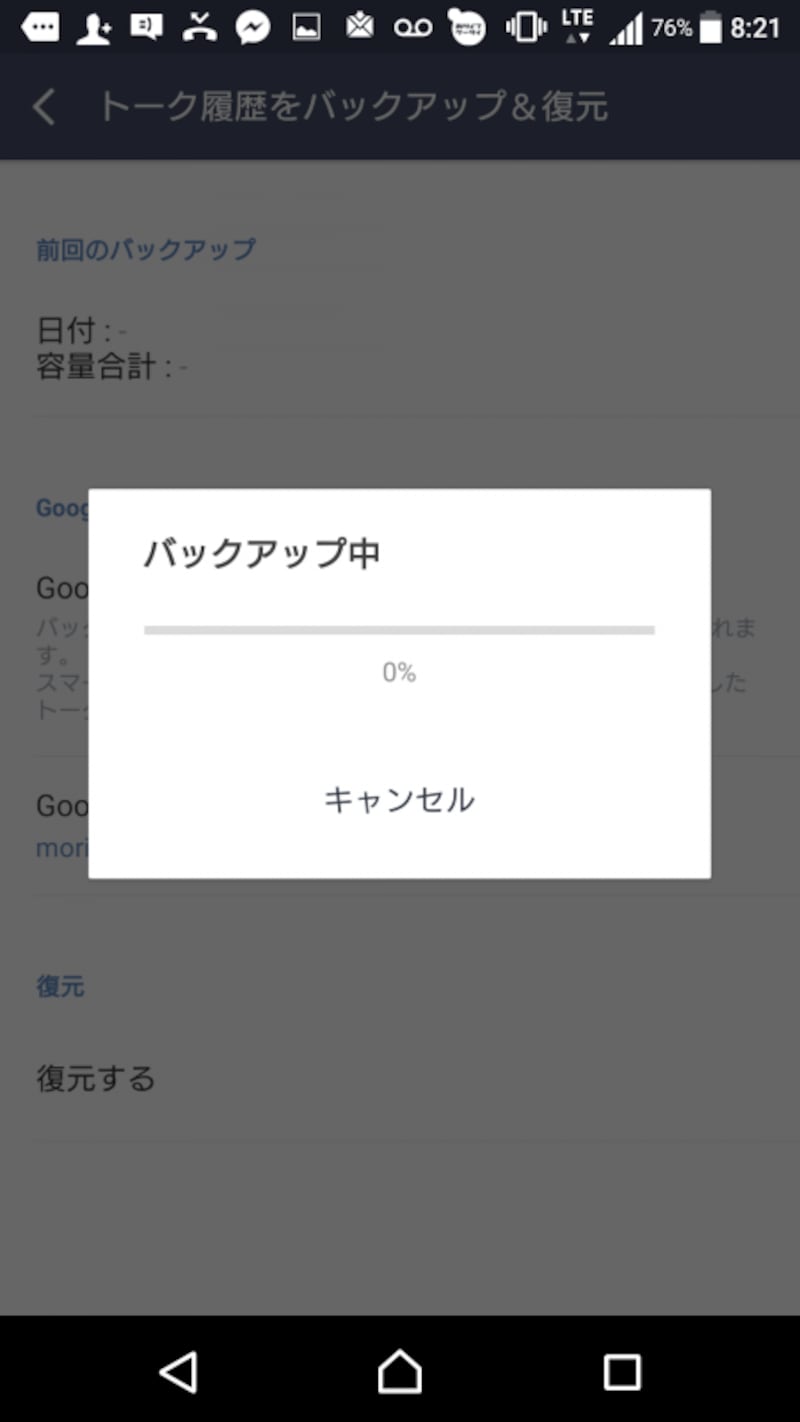バックアップには2種類の方法がある
LINEのトーク履歴をバックアップする方法は2通りあります。- トークルームごとにバックアップする
- 一括でバックアップする
トークルームごとにバックアップする方法
→1.右上の矢印アイコン→2.設定→3.「トーク履歴を送信」を選択
→送信手段を選択→送信
一括バックアップの方法はiPhoneとAndroidで異なる
ただし、上記の方法では、一つひとつのトークごとにバックアップを取る必要があり、機種変更などの際には手間です。そこで知っておきたいのが「一括でバックアップする方法」。一括でのバックアップは、お使いのスマートフォンがiPhoneなのかAndroidなのかによって操作が異なります。
iPhoneで一括バックアップする方法
iPhoneでトーク履歴をバックアップするには、Appleが提供するクラウドサービス「iCloud」の「iCloud Drive(5GB)」をONにする必要があります。これによりパソコンに接続しなくてもバックアップできるようになります。iPhoneの「設定」画面から→自分のアカウントをタップ
iCloudを選択→iCloud DriveがONになっていることを確認
その際、下にある「LINE」もONに
「設定」画面での操作はここまで。
次に、LINE画面を開いて操作します。
1.友だち一覧の画面→2.設定
3.「トーク」→「トークのバックアップ」
→4.今すぐバックアップ
これですべてのトーク履歴がiCloudに保存されます。
Androidで一括バックアップする方法
Androidの場合は、まずLINEの画面から操作していきます。
LINEの友だち一覧の画面から
1.右上の「設定」を選択→2.「トーク」を選択
3.「トーク履歴のバックアップ・復元」を選択
一度もバックアップしたことがない端末では、「トーク履歴をバックアップ&復元」画面が表示されるので、「Googleドライブにバックアップする」をタップ。
Wi-Fiに接続されていない場合は、接続環境を確認。
バックアップ先のGoogleアカウントを選択して「OK」
Googleドライブに対するアクセス要求のメッセージを「許可」
バックアップがはじまる。
ビジネスでLINEを利用するときには、スマホ紛失などには細心の注意を払わなければなりませんが、備えあれば憂いなし。破損や機種変更に備えてバックアップのやり方を覚えておくことで、いざというときに速やかに対応できます。